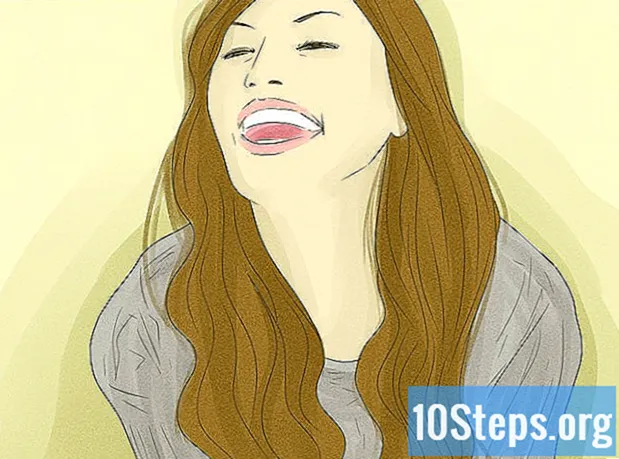Autor:
Tamara Smith
Data Creației:
27 Ianuarie 2021
Data Actualizării:
13 Mai 2024
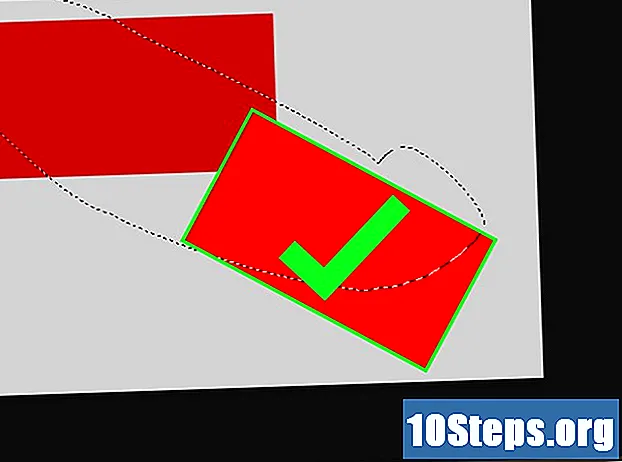
Conţinut
Aflați acum să rotiți un obiect în Adobe Photoshop pentru Windows și Mac OS.
paşi
Deschideți sau creați un fișier Photoshop. Pentru a face acest lucru, faceți clic pe meniul „File” din bara de meniu, care se află în partea de sus a ecranului și:
- Alegeți opțiunea „Deschide ...” pentru a încărca un fișier salvat pe computer;
- Sau opțiunea „Nou ...” pentru inițializarea unui document necompletat.

Faceți clic pe un strat. Fereastra stratului se află în partea de jos și în dreapta ecranului. Dacă nu este acolo, apăsați F7 pe tastatură. Apoi alegeți stratul care conține obiectul pe care doriți să îl rotiți.- Un alt mod de a face fereastra stratului să apară este făcând clic pe meniul „Vizualizare” și alegând „Straturi”. În mod implicit, acesta va apărea în colțul din dreapta jos al ecranului.

Luați instrumentul „Selecție rapidă”. Este disponibil în bara de instrumente, în colțul stânga și central al ecranului. Căutați o perie cu vârful în interiorul unei elipse punctate - este a patra unealtă de sus în jos.- Dacă nu îl găsiți, faceți clic și mențineți apăsat instrumentul „Bagheta magică” până când apare un meniu; „Selecția rapidă” va fi înăuntru.

Selectați un obiect. Folosiți „Quick Select” pentru a evidenția obiectul pe care doriți să îl rotiți.- Pentru a roti întregul strat, nu trebuie să selectați nimic.
Deschideți meniul A edita. Este unul dintre meniurile din bara din partea de sus a ecranului.
Alegeți opțiunea Transformare. Este aproape în mijlocul meniului.
dați clic în Rotiți 180 ° pentru a întoarce obiectul sau stratul în sus.
dați clic în Rotiți 90 ° în sensul acelor de ceasornic pentru a întoarce partea de jos a obiectului sau a stratului spre stânga și în sus.
dați clic în Rotiți 90 ° în sens invers acelor de ceasornic pentru a roti partea de jos a obiectului spre dreapta și în sus.
dați clic în A invarti să se rotească liber. Rețineți că o casetă cu opt pătrate va apărea în jurul obiectului sau stratului.
- Faceți clic și țineți apăsată una dintre casetele cu cursorul și începeți să mutați mouse-ul pentru a roti obiectul dorit.
- Gradele de rotație vor apărea pe un afișaj de lângă cursor.
presa ↵ Introduceți pentru a repara obiectul în rotația care a fost efectuată.
sfaturi
- Utilizarea de comenzi rapide de la tastatură accelerează mult sarcinile din Photoshop. Deci, începeți să editați ca un profesionist, învățând unele comenzi rapide:
- M - Instrument de marcare (selecție);
- V - instrument de mișcare;
- Ctrl + T (Cmd + T pe Mac OS) - Transformare gratuită (o puteți redimensiona, pune-o în perspectivă și chiar rotiți-o - faceți clic dreapta pe obiect pentru a vedea aceste opțiuni).
- Țineți apăsată tasta „Shift” în timp ce se întoarce, pentru a bloca incrementele la 15 grade.
Materiale necesare
- Adobe Photoshop